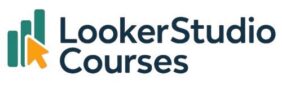El cuadro de resultados o scorecard es uno de los gráficos más utilizados en Looker Studio. Se suele usar para monitorizar las métricas más importantes o Key Performance Indicators.
En este post voy a desarrollar un ejemplo usando los datos de top películas de 2019 para mostrar qué opciones de configuración tiene esta visualización. Sigue los pasos explicados en el post sobre fuentes de datos en Looker Studio para añadir los datasets a tu informe y así poder replicar los ejemplos que verás aquí.
Ejemplo
Vamos a crear un cuadro de resultados con los datos de las top películas de 2019. El ranking está determinado por los ingresos que ha tenido cada una, así que esta es la métrica que vamos a representar.
Al seleccionar el cuadro de resultados dentro de Añadir un gráfico, el cursor del ratón encima del lienzo indica que el gráfico se dibujará donde hagas click.

Si haces click para que se pinte, podrás empezar a configurarlo en Configuración dentro de Propiedades, que aparecerá a la derecha del lienzo. El valor que quieras representar debes seleccionarlo dentro de Métrica. En este caso nos interesan los ingresos de las top películas, así que eso es lo que vamos a elegir.
También verás que existe un campo llamado dimensión de periodo. Éste es relevante si quieres representar un periodo concreto. Por ejemplo, imagina que quieres ver los ingresos solo de las películas estrenadas los primeros 3 meses del año. Para eso debes usar Fecha de estreno en este campo, que debería haber salido por defecto, pero si no es así, puedes elegirla tu mismo. Ahora si cambias el periodo predeterminado a personalizado y eliges el primer trimestre de 2019, verás que el total de ingresos en el cuadro de mando cambia.

Puedes leer más sobre la dimensión de periodo en el post sobre el filtro por periodo, pero, en resumen, las fechas de este campo son las que se filtran cuando le asignas una fechas específicas al gráfico o si utilizas un filtro por periodo. Imagina que el dataset tiene 2 campos con fechas: fecha de estreno en Estados Unidos y fecha de estreno en España. La que elijas dentro de dimensión de periodo determinará qué datos se muestran cuando limites el gráfico a unas fechas concretas.
Opciones de personalización específicas del gráfico
En Configuración existe la opción de añadir un minigráfico en el cuadro de resultados. Si seleccionas Fecha de estreno, verás el minigráfico por día en los que se estrenaron películas.


Bajo Minigráfico verás Otras opciones de comparación. Esto te permite elegir una métrica, un valor o un periodo con el que comparar los ingresos, que es la métrica de nuestro cuadro de resultados. Vamos a compararlo con un valor y añadir 5500 millones como el valor objetivo.

Como puedes ver, los ingresos son un 8% superiores al valor objetivo que hemos puesto.

Debajo del campo donde has escrito tu objetivo de 5500 millones, verás que pone Mostrar como progreso. Si lo activas, en el cuadro de resultados se pintará una barra comparando el progreso con respecto a tu valor objetivo, y desaparecerá el minigráfico (no pueden pintarse ambos a la vez).


Si dentro de Otras opciones de comparación cambias Tipo de comparación a periodo, debes añadir un periodo de comparación dentro de Periodo predeterminado. Para verlo en el ejemplo, he seleccionado del 1 al 31 de marzo de 2019 como Periodo predeterminado, y Periodo anterior (en este caso es el mes anterior) como Periodo de comparación.


Si vas a Estilo y buscas Visualización del progreso, hay una lista desplegable donde puedes cambiar la barra por un círculo.


También en Estilo, si seleccionas Números compactos, la métrica en el cuadro de resultados se mostrará de forma acortada y con una M de Millones. A mí me gusta usar esta opción cuando trabajo con valores muy elevados, ya que de esta forma son más fáciles de leer.


¿Qué te ha parecido el cuadro de resultados? ¿Conocías todas la opciones que ofrece? Como siempre, los comentarios son más que bienvenidos 🙂